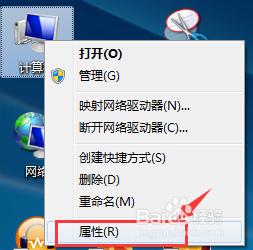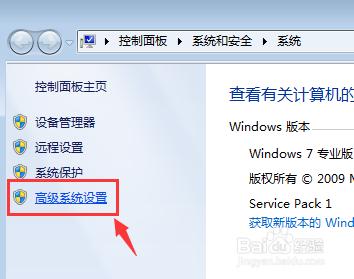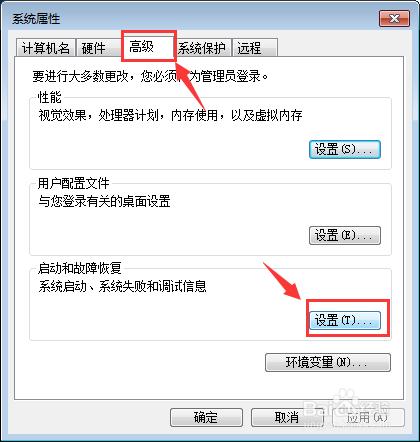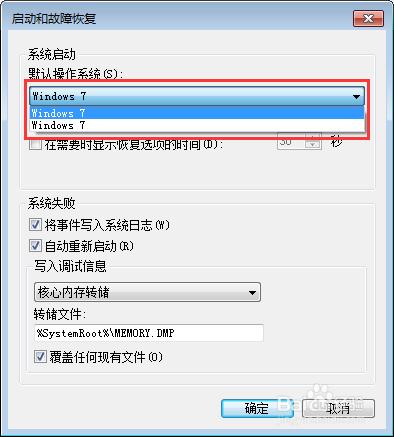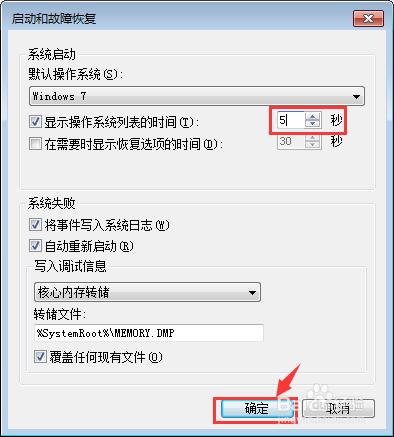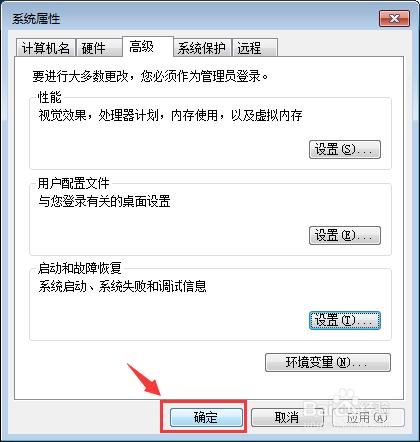你的電腦安裝的是雙系統嗎? 如果是,那麼在開機的過程中會有一個默認為30秒的等待時間,讓你去選擇從哪一個系統啟動,30秒太久,一起來修改一下,讓電腦啟動變得更快些吧!
工具/原料
Windows系統電腦一臺
方法/步驟
右擊“我的電腦”後選擇“屬性”。
在彈出對話框,選擇“高級系統設置”。
單擊“高級”切換到高級選項卡,然後點“設置”按鈕,如下圖所示。
為了減少我們在雙系統啟動過程中的選擇次數,那麼就將經常用的那個系統設置為默認,如下圖所示。
接著將“顯示操作系統列表的時間”修改為5秒,然後點擊“確定”。
再次點擊“確定”完成設置。
注意事項
在此是以Win7為例,其它Windows系統可供參考。